 Opmetingen uittekenen
Opmetingen uittekenen
|
Gereedschap |
Gereedschappenset |
|
Opmeting
|
Vectorworks Architectuur: Ruimtelijke planning Vectorworks Landschap: Landschap |
r
Met behulp van het gereedschap Opmeting kunt u snel een opmeting van een appartement, gebouw, terrein enzovoorts uitzetten. Bij het opmeten van bijvoorbeeld een lokaal wordt de loodrechtheid van de muren ten opzichte van elkaar gecontroleerd aan de hand van de diagonalen. Het is namelijk zeer moeilijk om hoeken te meten tussen twee muren. Dit gereedschap stelt u in staat om het lokaal exact uit te tekenen op basis van de opgemeten muurlengtes en de diagonalen. Het blijft nadien ook mogelijk om de uitgetekende oppervlaktes te bewerken en de waarden aan te passen.
Er zijn twee manieren om een opmeting te bekomen:
door een nieuw oppervlak te creëren met de eerste methode van het gereedschap: daarbij kunt u stap voor stap de gewenste afmetingen opgeven;
of door een reeds getekende polygoon te bewerken.
|
Methode |
Omschrijving |
|
Tekenen van een oppervlakte via opmetingsmaten
|
Hiermee creëert u een oppervlakte op basis van de door u opgemeten muurzijden. |
|
Vergrendelen van de diagonalen
|
Gebruik deze methode om een diagonaal te plaatsen in een oppervlak gecreëerd met de methode Tekenen van een oppervlakte via opmetingsmaten. |
|
Bewerk de vergrendelingen
|
Kies deze methode om de vergrendelingen te bewerken. Klik op een diagonaal of een zijde om de afmeting aan te passen of een diagonaal te verwijderen. |
Om een nieuwe opmeting te creëren:
Activeer het gereedschap Opmeting.
Selecteer de methode Tekenen van een oppervlakte via opmetingsmaten in de Methodebalk.
Klik in uw tekening om het invoegpunt te bepalen.
Klik telkens weer om het eindpunt van een segment te bepalen. Daarbij is vooral de positie van elk tweede punt belangrijk. Het segment tussen het eerste en tweede punt bepaalt de oriëntatie, de punten zelf kunt u achteraf aanpassen door middel van diagonalen.
Elke keer dat u klikt om een segment te beëindigen, verschijnt het dialoogvenster ‘Gereedschap Opmeting’:
r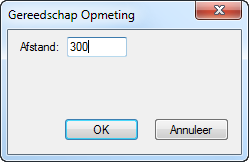
Geef hier de lengte van de muurzijde op. Wanneer u klikt op Annuleer zal de creatie van de oppervlakte worden afgebroken.
Klik op OK om de opgegeven lengte te bevestigen en om een volgende muurzijde te bepalen.
Klik op het beginpunt om de opmeting te beëindigen. Vectorworks zal de polygoon dan sluiten met een laatste segment tot aan het beginpunt en u vragen om de lengte te bevestigen.
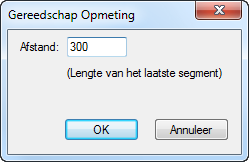
Zodra u op OK klikt, wordt er een klassieke polygoon in de tekening gecreëerd. Vervolgens kunt u overgaan tot het parametreren van de oppervlakte.
Bijvoorbeeld:
r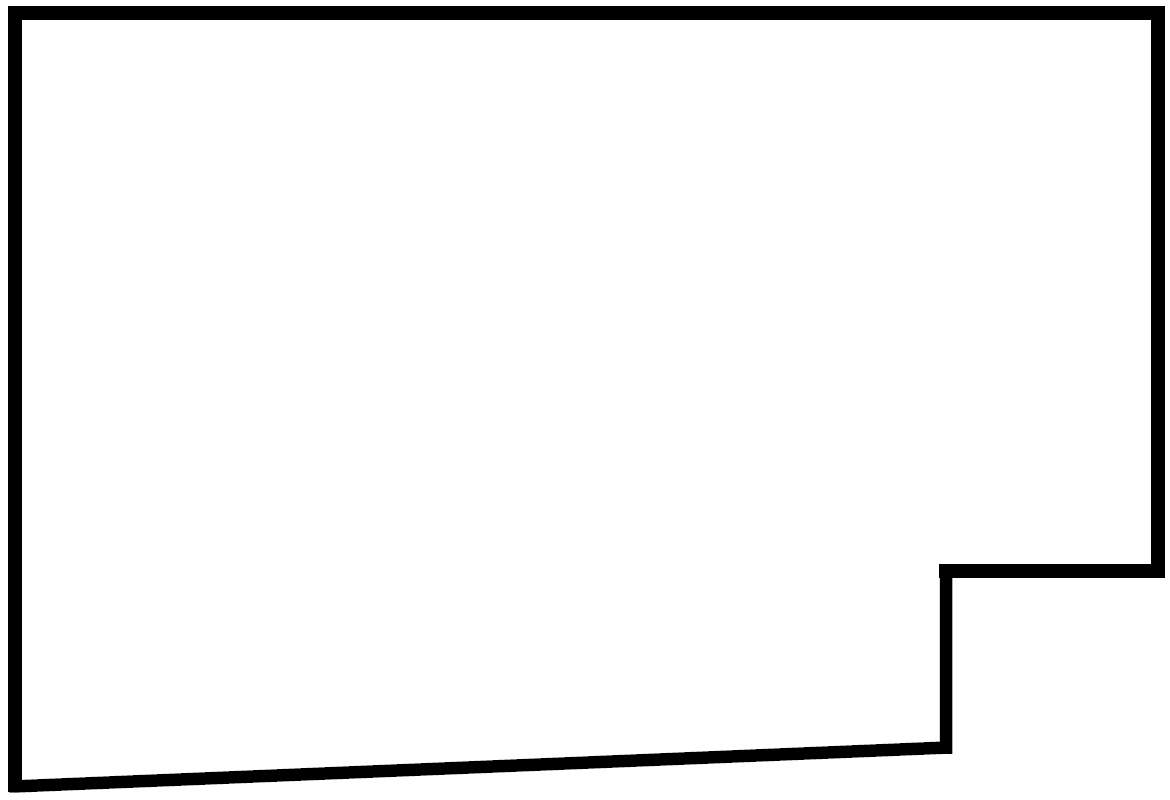
Om diagonalen te creëren:
Activeer het gereedschap Opmeting en de methode Vergrendelen van de diagonalen.
Het is niet nodig om de oppervlakte vooraf te selecteren.
In deze methode tekent u een lijn tussen twee punten van de polygoon; deze punten kunnen zowel een zijde als een diagonaal definiëren.
Door de lijn over de lengte van een muurzijde te tekenen, kunt u de lengte van die zijde aanpassen.
Door een diagonaal te tekenen, vergrendelt u deze afstand. Om de volledige oppervlakte uit te tekenen, moet u de lengte van N-3 diagonalen opgeven, waarbij N het aantal zijden is. De diagonalen die u definieert verschijnen als rode lijnen op de oppervlakte. Door een diagonaal te overtekenen, kunt u de lengte ervan aanpassen.
Het beginpunt van de polygoon blijft steeds op dezelfde positie. Het tweede punt kan verder weg van of naar het eerste punt toe bewegen wanneer de eerste zijde wordt gewijzigd. De richting daarentegen verandert niet en is bepalend voor de oriëntatie van de oppervlakte. Het vastleggen van de twee eerste punten is dus belangrijk: kies als eerste punt een punt waarvan u de positie kent.
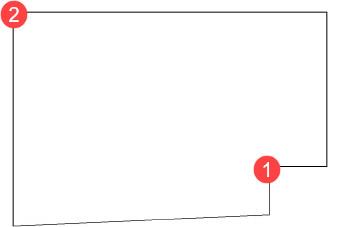
![]()
In het voorbeeld hieronder zijn er drie diagonalen gedefinieerd.
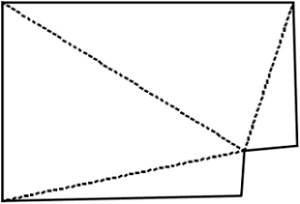
Zodra u de derde diagonaal heeft getekend, verschijnt de melding dat de oppervlakte uitgetekend is. Het is daarna niet meer mogelijk om nieuwe diagonalen toe te voegen (tenzij u eerst een diagonaal verwijdert). Het blijft wel mogelijk om de bestaande diagonalen en zijden aan te passen.
De geplaatste diagonalen zijn alleen zichtbaar als het gereedschap Opmeting actief is en u over het vlak beweegt.
Het tekenen van de oppervlakte kunt u ook beëindigen door op OK te klikken en vervolgens op het eerste punt van de polygoon te klikken zoals met het gereedschap Polygoon (zie 2D-polygonen tekenen).
Een andere mogelijkheid om een diagonaal aan te passen of de vergrendeling op te heffen is met de derde methode van het gereedschap.
Om diagonalen te wijzigen of te verwijderen:
Activeer de restrictie Grijp naar object in het restrictiepalet.
Selecteer het gereedschap Opmeting.
Selecteer de methode Bewerk de vergrendelingen in de Methodebalk.
Klik op de diagonaal die u wilt verwijderen. Er wordt een dialoogvenster geopend waarin u twee mogelijkheden heeft:
de afmeting aanpassen om de oppervlakte te wijzigen;
de diagonaal verwijderen.
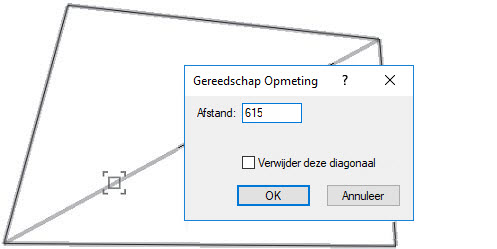
Bij het plaatsen en verwijderen van een diagonaal verandert de aanwijzer van vorm. Zo kunt u goed controleren of u effectief naar een hoekpunt grijpt.
Een bestaande polygoon opmeten
Als u een oppervlakte die werd getekend met het gereedschap Polygoon wilt opmeten (zie Polylijnen tekenen):
Gebruik het gereedschap Opmeting in de methode Vergrendelen van de diagonalen.
Klik op de polygoon. Vectorworks vraagt of u de polygoon wilt omzetten zodat hij geparametreerd kan worden. Bevestig met Ja. Hierdoor wordt niet-grafische informatie aan de polygoon toegevoegd zonder dat diens eigenschappen veranderen. Het aanpassen van de oppervlakte doet u zoals hierboven beschreven staat.
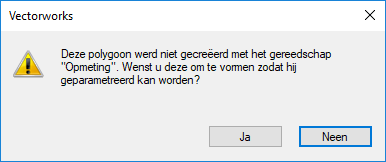
De muren of afsluitingen die de oppervlakte (resulterend van het gereedschap Opmeting) begrenzen, kunnen automatisch worden aangemaakt met het commando .
Heb je niet gevonden wat je zocht? Stel je vraag aan Dex, onze virtuele assistent.



